この記事でわかること
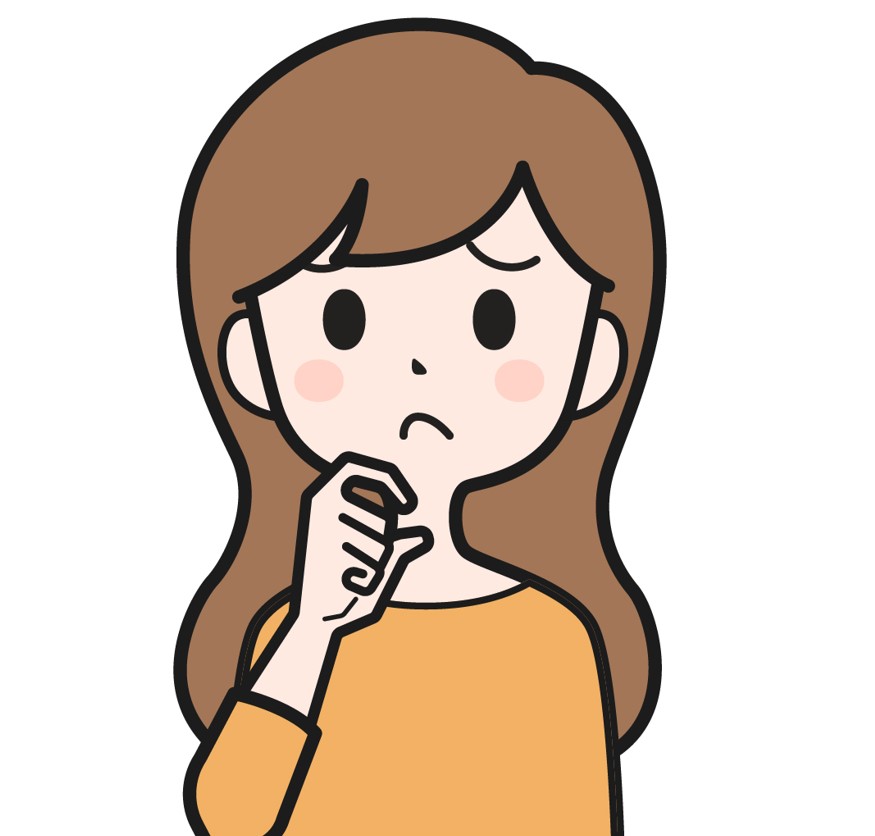

株と同じで「口座」をつくれば、安全にビットコインを購入できるよ😌
このガイドをマネしてはじめてみてね!
いつでもビットコインが購入できるように、無料の口座開設だけでも済ませておこう✨
6/8までの限定キャンペーン!
コインチェックとは?
ビットコインなど暗号資産の購入には、「コインチェック」というアプリがおすすめだよ✨
おすすめポイント3つ!
- 暗号資産取引アプリダウンロード数No.1※
- 500円から購入可能できる
- 運営会社が「東証プライム市場」上場のマネックスグループ
(※対象:国内の暗号資産取引アプリ、期間: 2019年1月~2024年12月、データ協力:AppTweak)
アプリの画面がシンプルでとても使いやすいんだよね◎

最短5分で申し込みできるから、スキマ時間にサクッとやってみてね!
コインチェックのはじめかた3ステップ
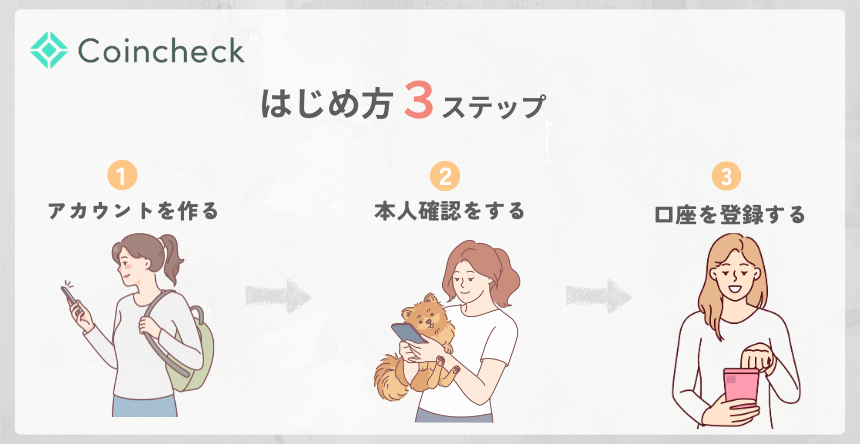
登録は5分ほどでかんたんにできるよ!
コインチェックの始め方3ステップ
- アカウントをつくる
- 本人確認をする
- 口座を登録する
アカウントをつくる
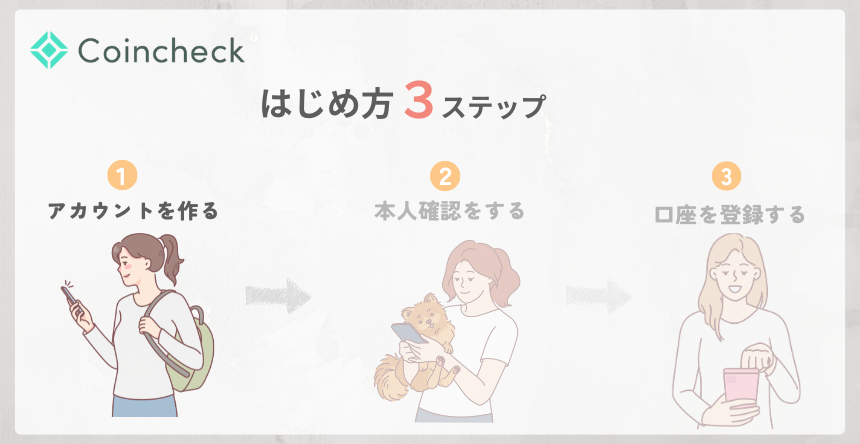
まずは、コインチェックの公式ページにアクセスしよう!
「口座開設(無料)はこちら」をタップして、メールアドレスとパスワード、電話番号を登録して認証コードを入力してね!
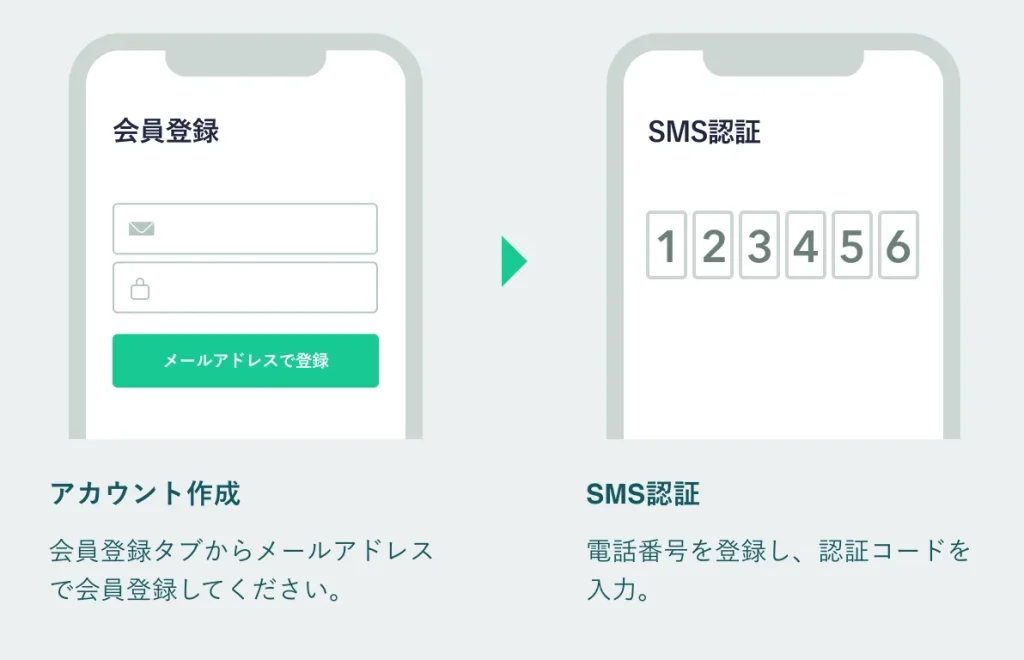
出典:コインチェック公式ページ
本人確認をする
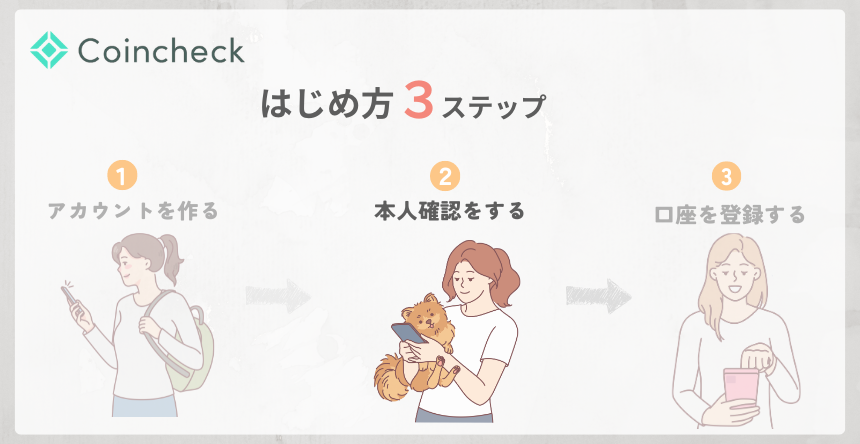
登録ができたら、アプリあるいは公式ページを開いて「本人確認をする」から設定を進めよう!
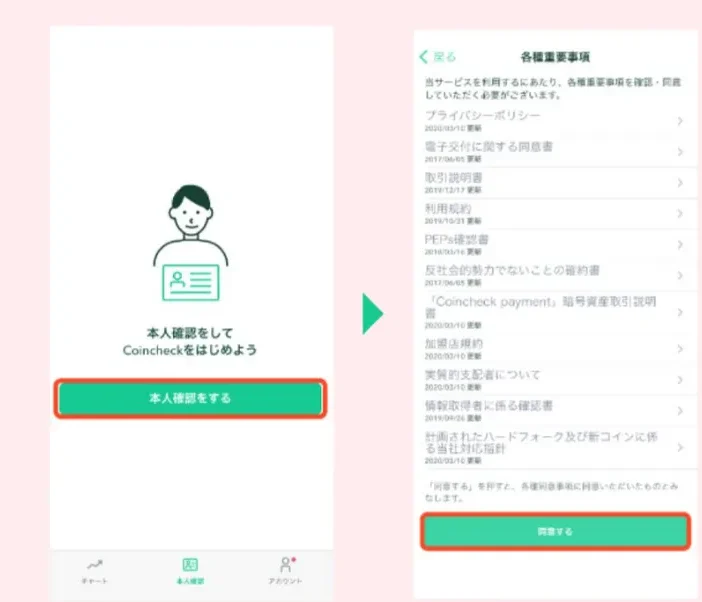
出典:コインチェック公式ページ
本人確認はたった3ステップでかんたん✨
- 基本情報を入力する
- 本人確認書類を提出する
- 顔写真の撮影・認証をする
基本情報を入力する
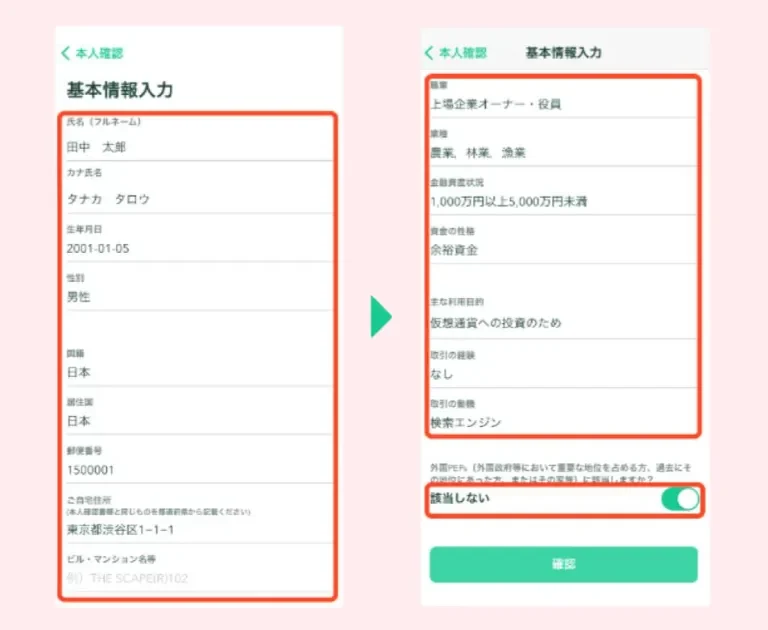
出典:コインチェック公式ページ
画面に沿って、これらの情報を入力してね!
- 氏名
- 郵便番号
- 住所
- 職業など
本人確認書類を提出する
次は、本人確認書類のアップロードをしよう!
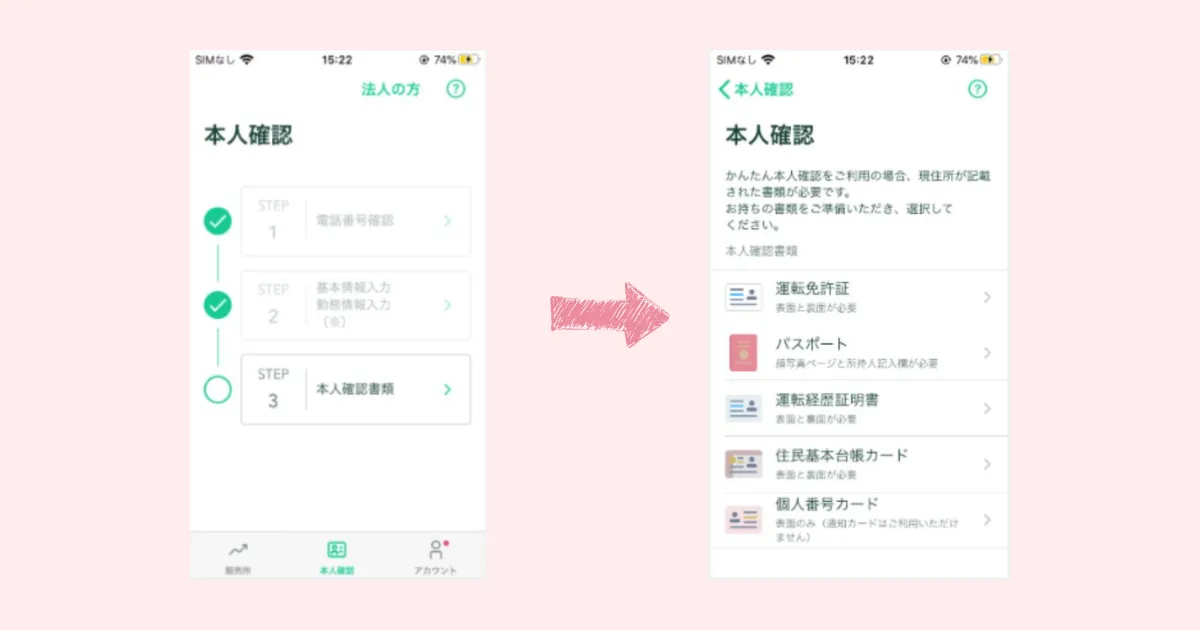
出典:コインチェック公式ページ
これらの書類であれば本人確認できるよ!
- 運転免許証
- パスポート
- 在留カード
- 特別永住者証明書
- 運転経歴証明書
- 住民基本台帳カード
- マイナンバーカード
顔写真の撮影・認証をする
最後に、本人確認のために、顔の撮影をおこなえば完了✨
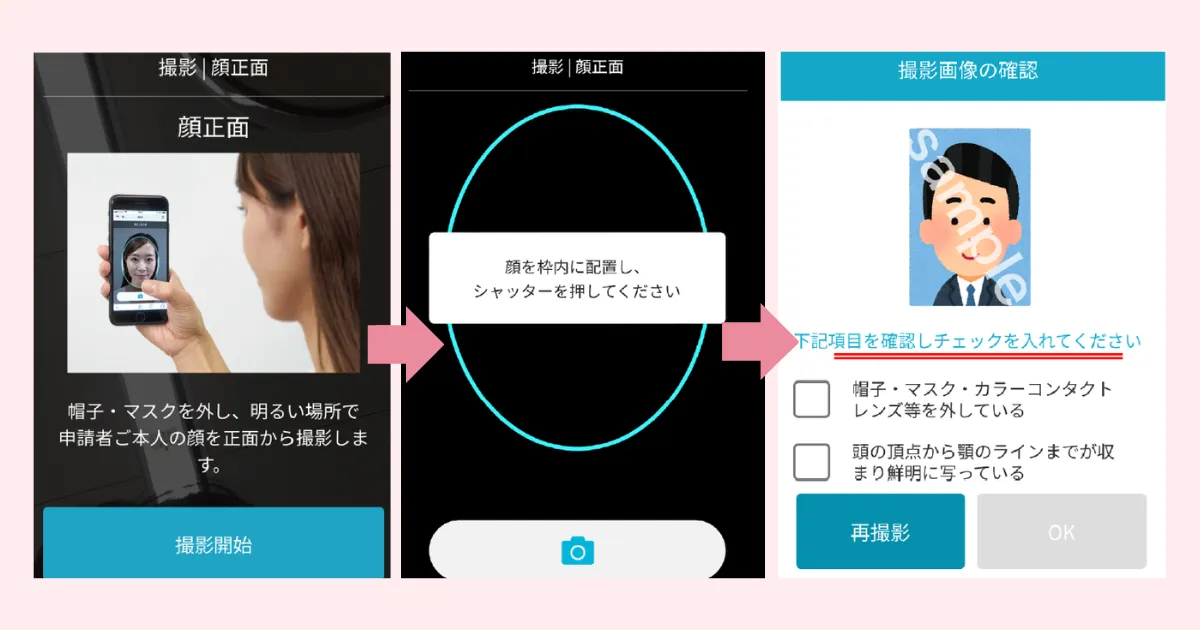
出典:コインチェック公式ページ
口座を登録する
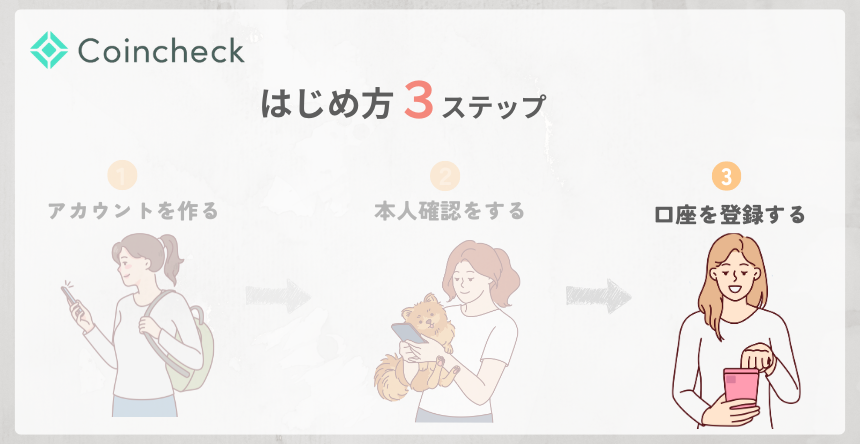
コインチェックの登録が終わったら、1〜2営業日ほどで完了通知メールが届くよ。
完了通知を受け取ったら、取引に使用する銀行口座を登録してね。

お疲れさまでした☺️
ビットコインを買う方法は?
口座開設が終わったら、さっそくビットコインを買ってみよう✨

買い方は以下のガイドで詳しく解説してるよ✨
-
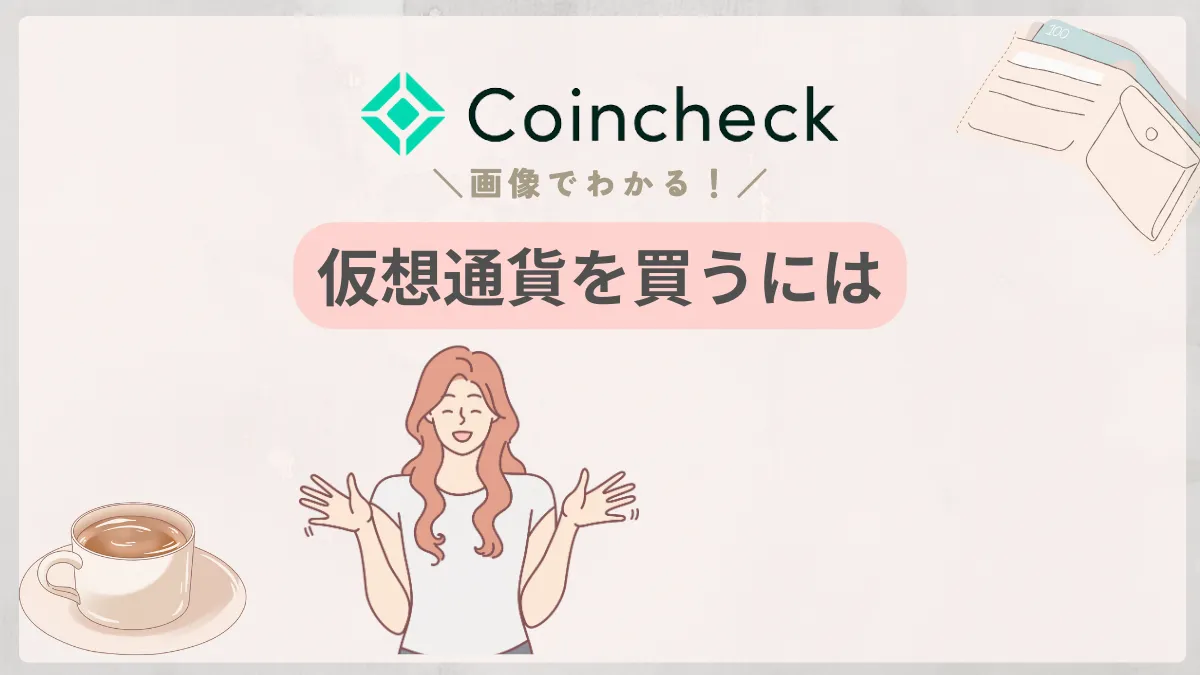
-
【画像でわかる】コインチェックでビットコインを売り買いする方法
画像を見ながらすすめれば5分くらいで、ビットコインなど仮想通貨が買えちゃうよ! コインチェックなら500円から仮想通貨デビューできるから、まずは ...
よくある質問
よくある質問
- ビットコインの将来性について詳しく知りたい!
- 登録してから何日で審査結果が出る?
- コインチェックは誰でも登録できる?
- 他にやっておくべきことはある?
ビットコインの将来性について詳しく知りたい!
国や投資家たちにどんどん認められているから、実際に価値がどんどん上がっているよ!


詳しくは、以下のガイドで解説しているからみてみてね!
-

-
【超初心者さん向け】ビットコインとは?将来性も詳しく解説
ビットコインはこれからもっと価値が上がると言われていて、今からでも遅くないから安心してね。 最後まで記事を読んでビットコインについて理解を深めよ ...
登録してから何日で審査結果が出る?
登録してから1-2営業日ほどで審査完了メールが届くよ。
完了通知メールが迷惑メールと認識されることもあるので、迷惑メールフォルダも確認してみてね◎
コインチェックは誰でも登録できる?
コインチェックは、以下の条件の方だけ登録ができないため注意してね。
- 18歳未満
- 75歳以上
- 日本国外に居住
他にやっておくべきことはある?
万が一に備えて、二段階認証を設定しておくのがオススメだよ!
二段階認証とは
ログインをするときに、IDとパスワード以外に認証をする仕組みだよ。
たとえば、ログイン後にSMS宛に認証コードが来たり、指紋認証をするのも2段階認証のひとつだね。
SMSとGoogleの認証アプリ「Google Authenticator」の2種類があって、認証アプリの方がおすすめ😌
ここからは認証アプリの設定方法を解説するね!
- アプリの「本人確認」あるいは「ウォレット」をタップ
- 「設定」あるいは「2段階認証設定 未設定」をタップ
- セットアップキーをコピーして「認証アプリを起動」をタップ
- 「Google Authenticator」をタップして設定をする
- コインチェックアプリにコードをペーストする
アプリの「本人確認」あるいは「ウォレット」をタップ
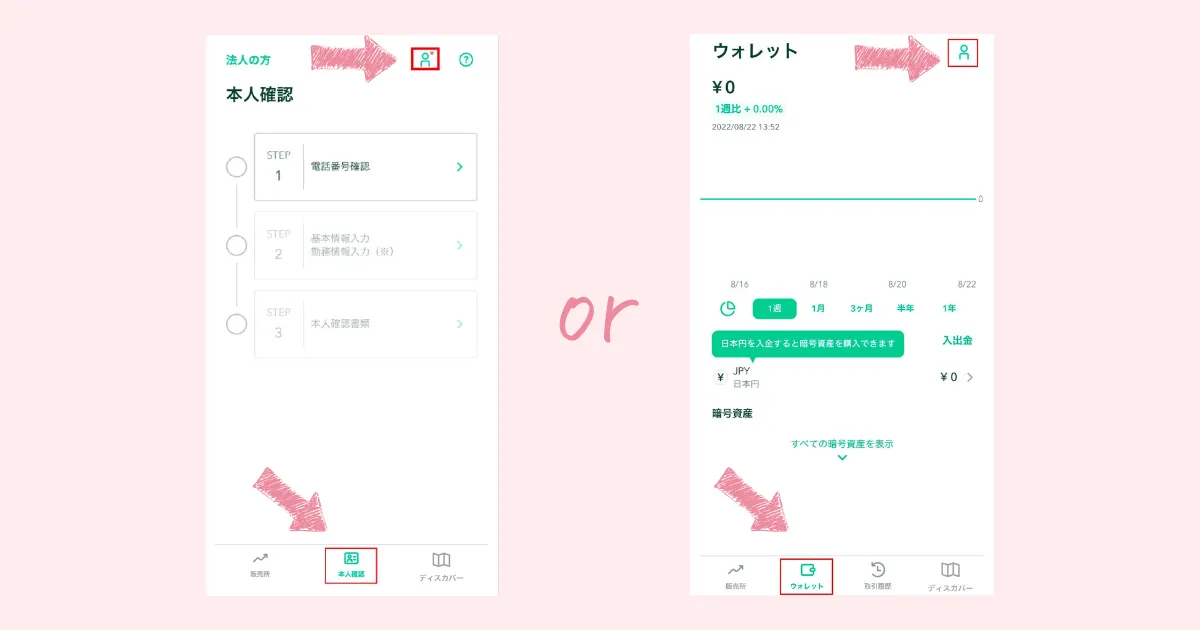
出典:コインチェック公式ページ
「設定」あるいは「2段階認証設定 未設定」をタップ
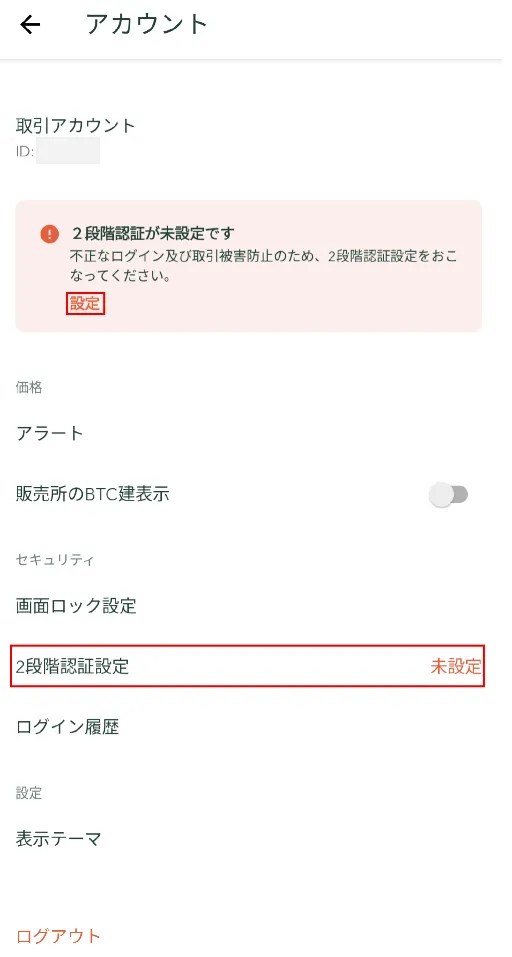
出典:コインチェック公式ページ
セットアップキーをコピーして「認証アプリを起動」をタップ

出典:コインチェック公式ページ
「Google Authenticator」をタップして設定をする
「Google Authenticator」が開いたら、「開始」から「セットアップキーを入力」をタップ。
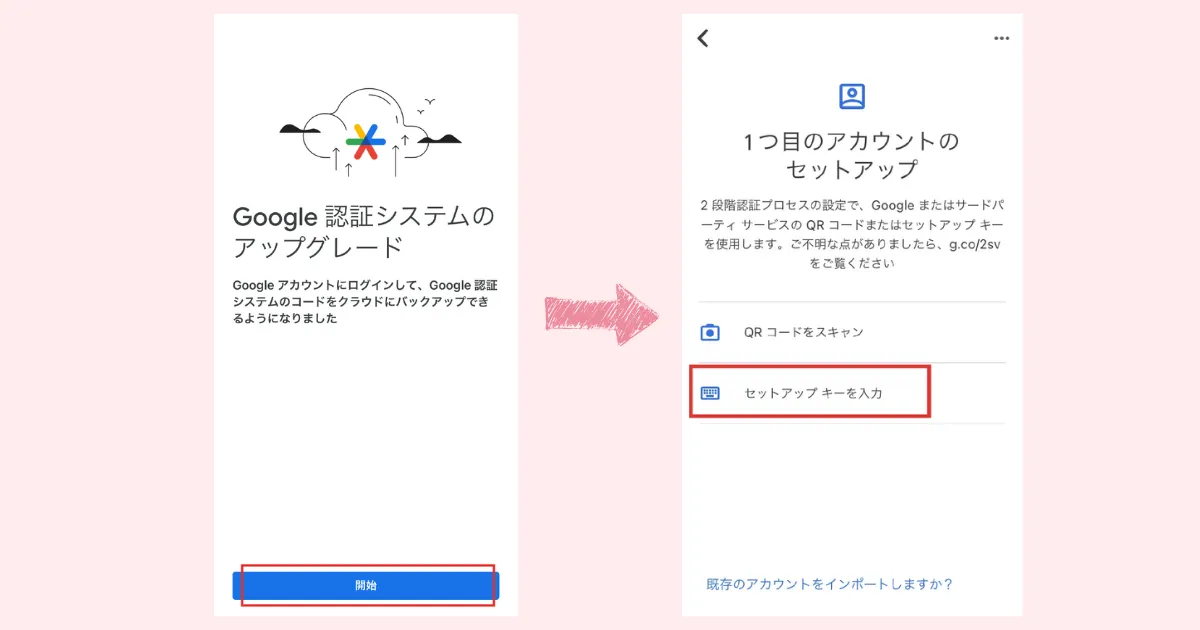
出典:コインチェック公式ページ
アカウントを「コインチェック用」と付けて、キーに先ほどコピーしたセットアップキーをペーストしよう!
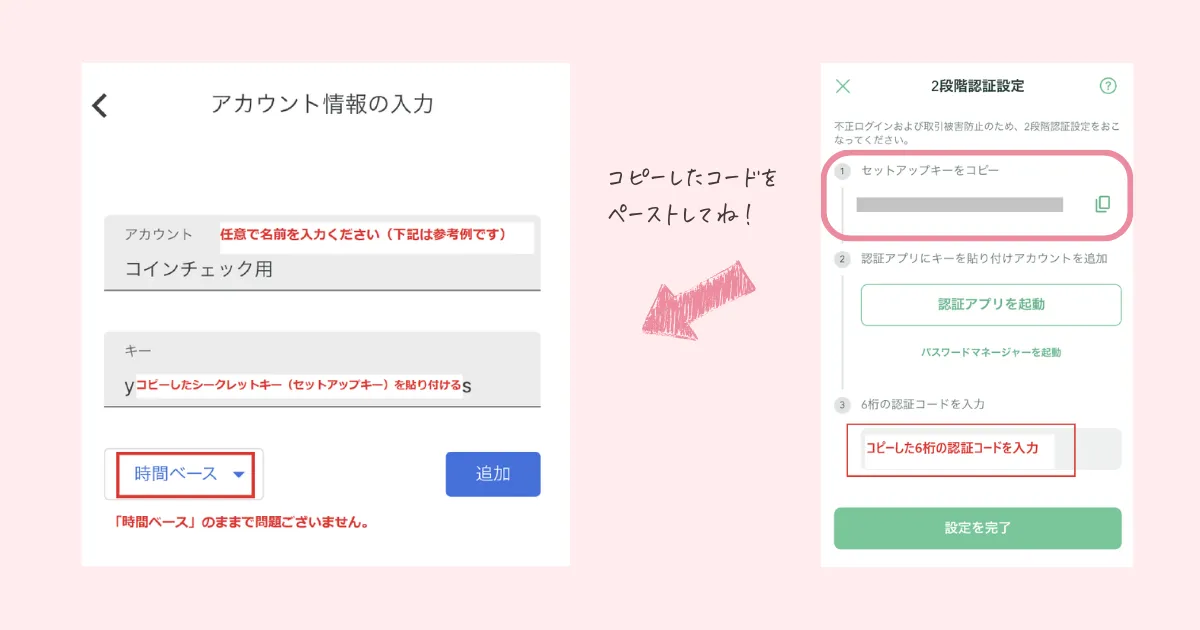
出典:コインチェック公式ページ
コインチェックアプリにコードをペーストする
設定ができたら、6桁のコードをタップしてコピー。
コインチェックのアプリに戻って、「認証コード」をペーストすれば完了だよ!
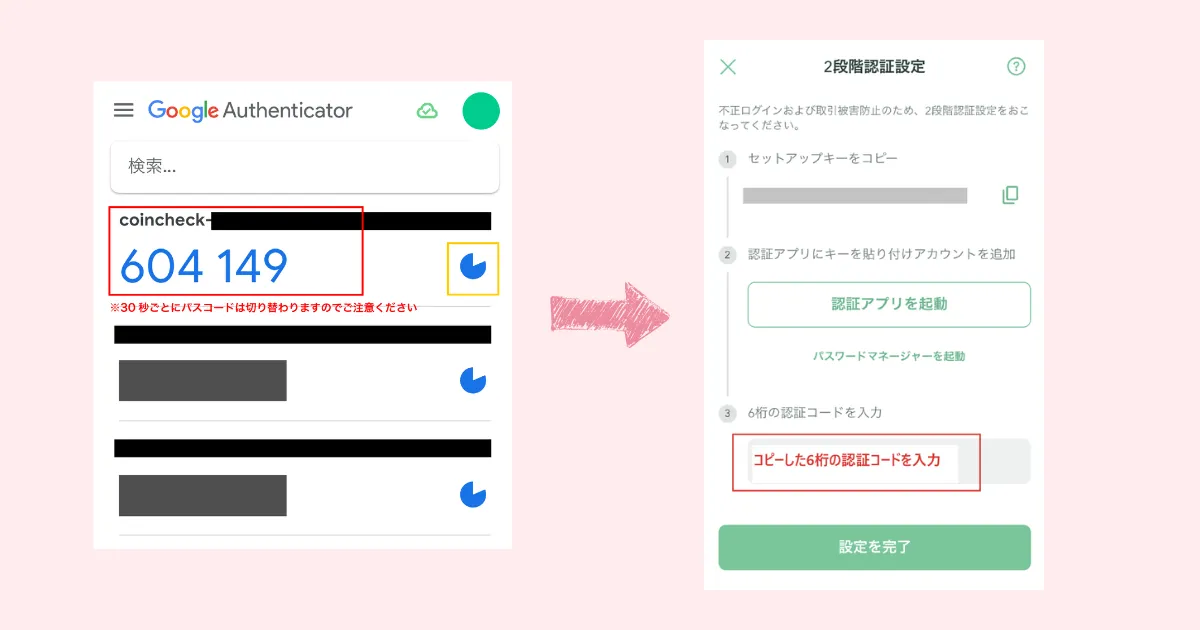
出典:コインチェック公式ページ
まずはコインチェックで口座開設をしておこう
まずは5分で口座を作って、ビットコインを買う準備をしておこう✨

【こちら】をタップで、口座を開設する3ステップに戻る!


